Você já pensou que pode conhecer a programação do seu time favorito, programas de TV e escolas imediatamente no seu calendário? Quando e onde é realizado o meu esporte favorito? Contra qual time meu time favorito jogará a próxima partida? Em quais dias da semana meu programa de TV favorito é transmitido? Quando é o próximo fim de semana prolongado que eu tenho? Da mesma forma muitas perguntas. Não precisa procurar no google. Você pode obter todas essas informações no próprio calendário do Outlook. Não só estes, você também pode adicionar feriados ao seu calendário. Ansioso para saber como? Siga este artigo até o final e você adicionará facilmente seus horários favoritos ao seu calendário.
Adicione feriados, esportes e horários de TV ao seu calendário no Outlook
Etapa 1: abra sua conta de escritório do Outlook no rede navegador (outlook.office.com)
Passo 2: À esquerda, clique no botão Calendário símbolo.
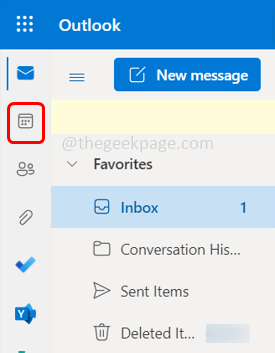
PROPAGANDA
Passo 3: Na janela aberta, clique em Adicionar calendário que está à esquerda.
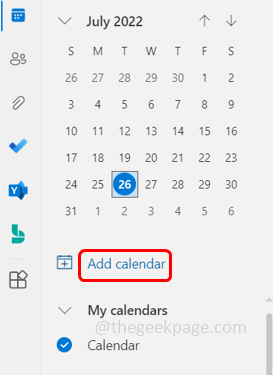
Etapa 4: Abre uma janela Adicionar calendário, aqui você pode adicionar diferentes tipos de calendários ao seu calendário do Outlook.
Passo 5: Por exemplo, se você quiser adicionar feriados por país, clique em feriados da esquerda.
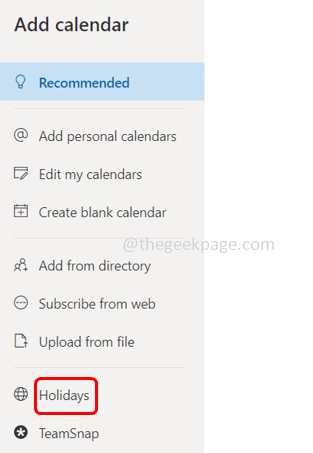
Passo 6: Selecione o nome do país clicando no botão caixas de seleção ao lado desse país em particular.
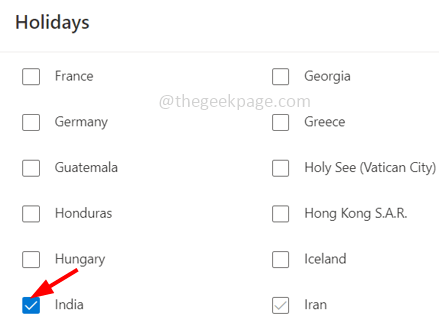
Passo 7: Se você quiser adicionar os horários de seus times favoritos ao seu calendário, clique em Esportes do painel esquerdo.
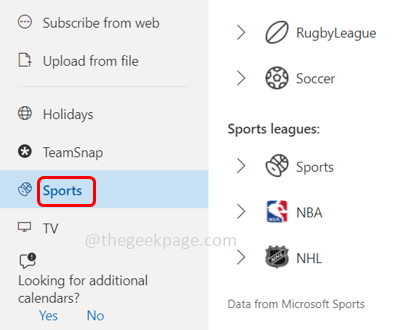
Passo 8: Selecione seu esporte favorito. Aqui vou selecionar Grilo como um exemplo.
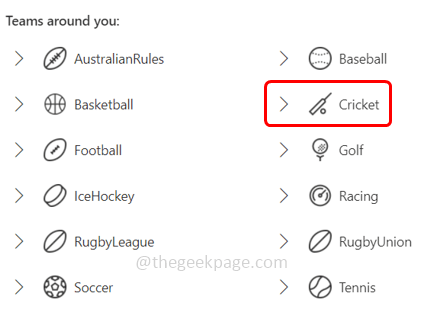
Passo 9: Selecione seus times favoritos e adicione a programação deles ao seu calendário clicando no botão caixa de seleção ao lado deles.
Por exemplo, vou selecionar a Indian Premier League e selecionar Royal Challengers Bangalore
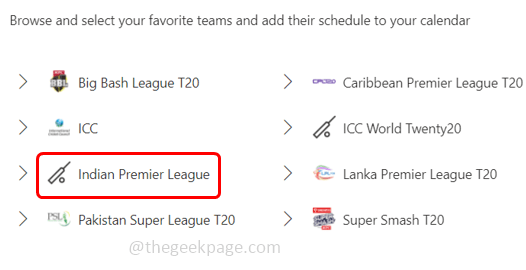
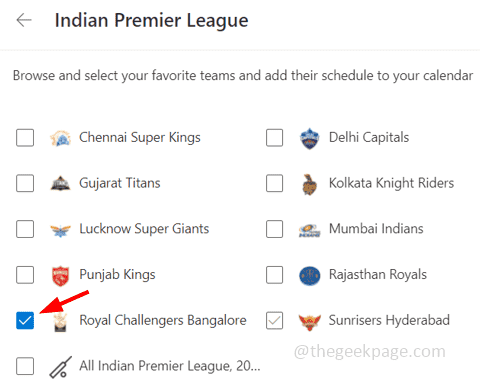
Etapa 10: Perto a janela clicando na marca de cruz no canto superior direito.
Passo 11: Agora você pode ver o calendário esportivo adicionado no painel esquerdo.
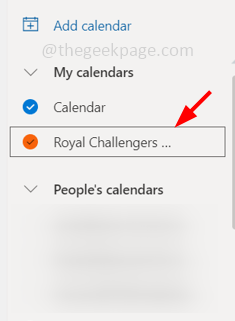
Passo 12: No lado direito quando você flutuar no cronograma mostrará as informações sobre os horários das equipes.
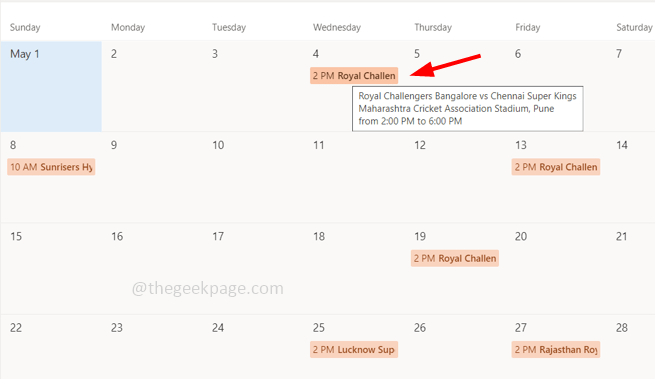
Passo 13: Se você clique naquilo especialcronograma você obterá mais informações sobre a programação da equipe.
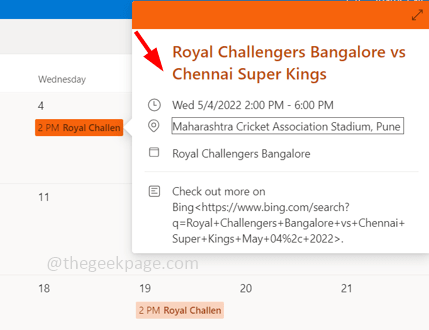
Passo 14: Você também pode alterar a cor da agenda, clicando no botão trêspontos ao lado do calendário criado à esquerda. Clique em cor da lista exibida e escolha a cor.
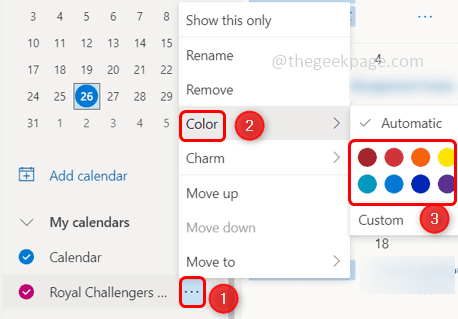
Passo 15: Caso queira remover o calendário, clique no botão trêspontos ao lado e clique em remover da lista que apareceu. Aparecerá um pop-up, clique em remover.
A imagem aqui mostra como remover o calendário de feriados.
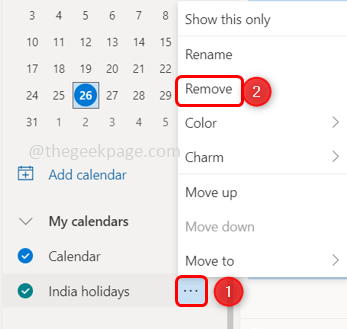
Ou outra maneira de remover é você pode simplesmente clique no Carraçamarca ao lado do calendário criado e desmarque isto. A marca de verificação desaparece.
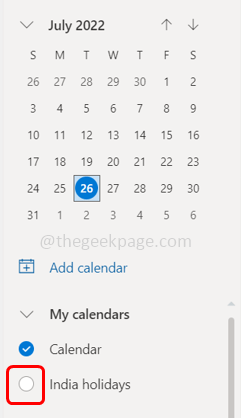
Passo 16: Da mesma forma, existem diferentes opções, como calendários para programas de TV, escolas, etc. Você pode seguir os mesmos passos que fizemos para adicionar o calendário de Esportes também às outras categorias (TV e Escolas), agendá-los em seu calendário e obter as informações sobre eles.
Passo 1 - Baixe o Restoro PC Repair Tool aqui
Passo 2 - Clique em Iniciar verificação para encontrar e corrigir qualquer problema do PC automaticamente.
É isso! Espero que este artigo seja útil e agora você tenha os horários em seu calendário. Obrigada!!


